W-ZERO3のメモリを増設するために購入した2GBのマイクロSDカードが届きました。ミニSDカードへの変換アダプタが付属している商品です。今回も楽天市場にある上海問屋での購入です。
メール便で送付してもらえるので、送料が安くてすむのが魅力です。
さっそく、マイクロSDカードをミニSDカードのアダプタにセットして、W-ZERO3のミニSDカードスロットに入れてみました。少し入れにくかったですが、コツをのみこめれば問題ありません。念のための、OSを再起動しておきました。
そして、ネット上で公開されている各種のソフトウエアをインストールします。今までは内蔵のメモリを圧迫したくなかったので、ソフトウエアのインストールは控えていました。
ミニSDカードを入れた状態でソフトウエアをインストールすると、本体内蔵メモリにインストールするのか、ミニSDカードにインストールするのかを問い合わせてきてくれます。ここでミニSDカードを指定すれば、ミニSDカードのルートディレクトリの下に「Program files」というディレクトリが出来て、その下にアプリケーション専用のディレクトリを作ってインストールしてくれるようです。
さらに、ブラウザのOperaもW-ZERO3用が無償公開されていたので、ダウンロードしてきました。下記のページで公開されています。
★Opera Mobile™ for Willcom W-ZERO3 (Windows Mobile 5.0)
こちらのファイルはCABファイルになっているので、ファイルを解凍しないでそのままW-ZERO3のどこかのディレクトリにコピーして、W-ZERO3のファイルエクスプローラーを使ってCABファイルをクリック、そしてインストールを開始する必要があります。
このOperaは内蔵のインターネットエクスプローラーと比較すると動作が軽快で使いやすいです。また、タブブラウザになっているので、タブで簡単に複数のブラウザ画面をいったりきたり出来ます。私はOperaを標準のブラウザに設定しました。
しかし、さらにネットで情報を探していくと、こんな(peacepact : もう W-ZERO3 に,Opera はいらない)記事もありました。Netfrontというブラウザがあるようです。こちらも一緒にインストールして使ってみました。こちら(NetFront Browser v3.5 for Windows Mobile コンセプト版)でダウンロードをすることが出来ます。
こちらのNETFRONTもCABファイルで提供されているので、W-ZERO3の方にコピーして直接インストールを実施しました。残念ながらこちらはユーザーインタフェースが英語になっていますが、そんなに難しいメニューは無いので、特に困ることは無いかと思います。また、日本語のサイトもきちんと表示できるので、実使用上の問題はないでしょう。
このブラウザは確かに軽快に動いてくれて、スクロールも簡単にすることができます。タッチペンを持ちながら上下、左右にグリグリと動かすことができるのでなかなか便利です。iPhoneのブラウザを使っているような感覚に近いかもしれません。
今後はOperaとNetFrontを併用して、最終的にどちらを常用するのか決めていきたいと思います。
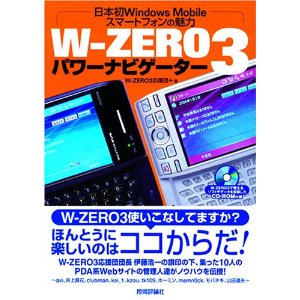
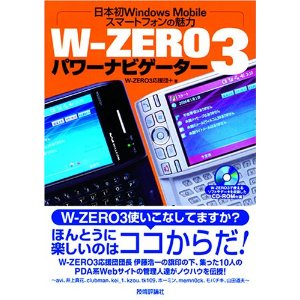
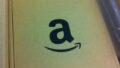
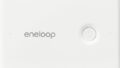
コメント
W-ZERO3で使うためのSDメモリカードを買った
W-ZERO3に内蔵されているメモリは本体システム領域を含めてFlashが128MB、そしてワークエリアとして使用できるSDRAMが64MB搭載されてい…